大家知道在手机UC浏览器中怎样修改图片质量吗?若是不知道,那就看一看在手机UC浏览器中修改图片质量的具体操作,希望大家喜欢。
1、首先在我们的手机上找到并点击打开“UC浏览器”,然后再登录上主页面;
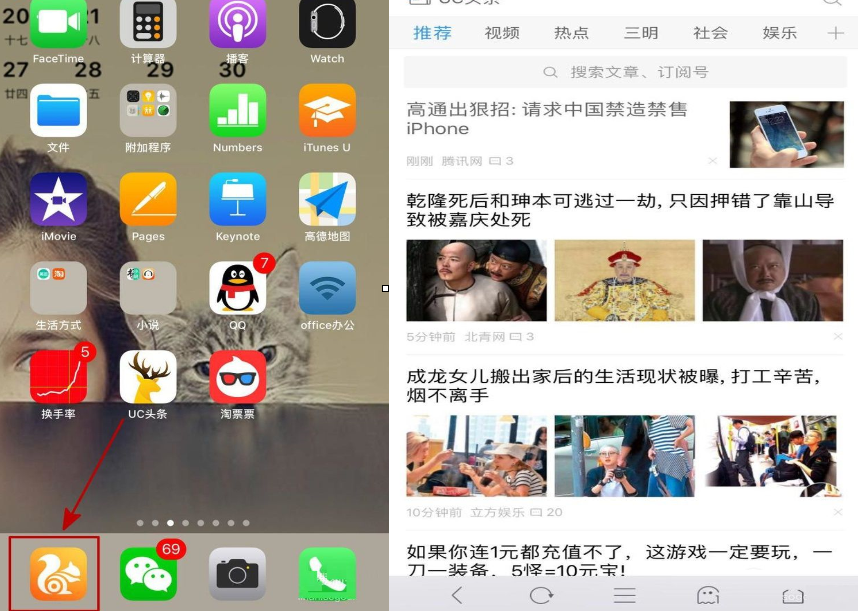
2、来到主页面以后再接着点击打开下面的“三条线”图标;
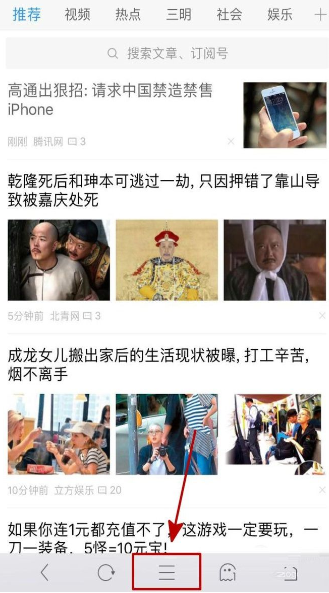
3、点击上面的图标以后在打开的菜单中往右动屏幕;
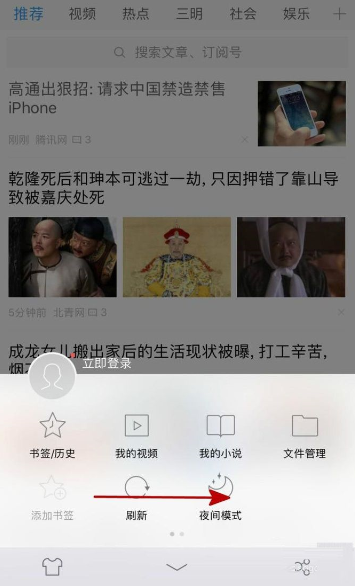
4、然后再接着找到“设置”按钮,随后再点击打开它;
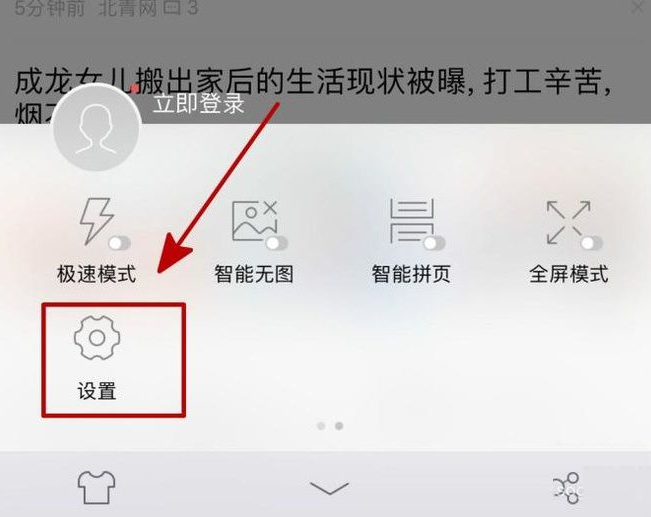
5、来到设置的界面再接着点击“极速省流”选项;
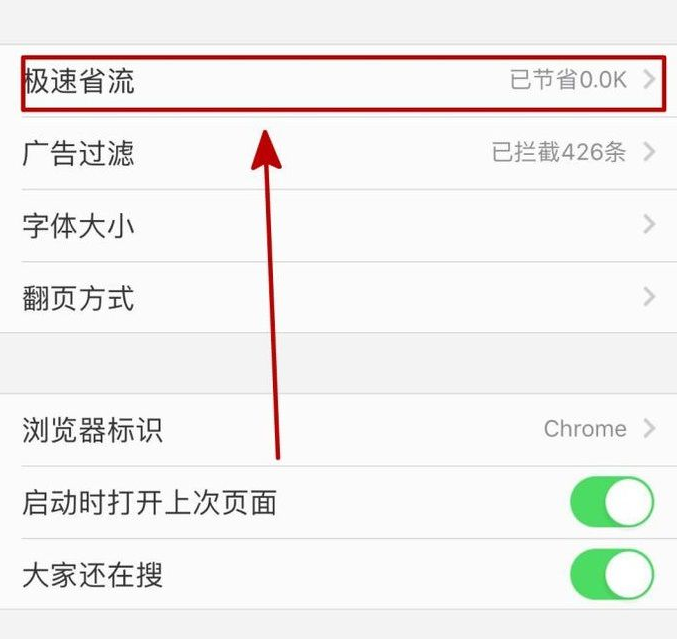
6、在打开的界面中再接着点击“图片质量”选项;
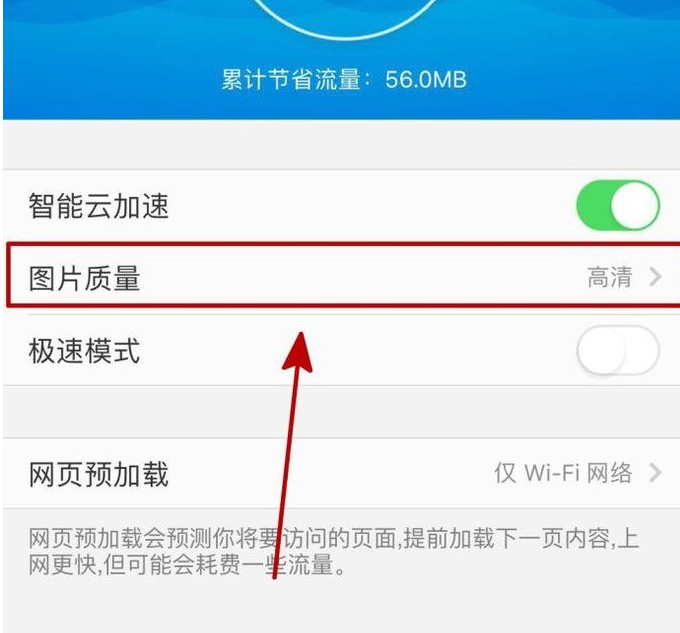
7、随后再接着点击打开的界面中第一个选项“低清”;
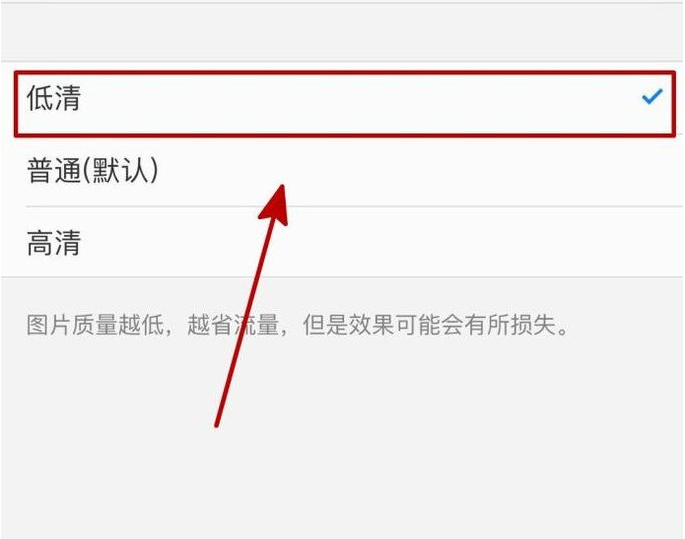
8、然后现在再点击返回到主页面,这个时候我们就设置成功了。
以上就是在手机UC浏览器中修改图片质量的具体操作,希望可以帮助到大家。
 天极下载
天极下载


































































